Autor
Inmaculada Bote González

Breve descripción
Según el estudio de investigación de Moreno-León et al. (2022), el modelado es una disciplina que se enseña comúnmente en las carreras de Ciencias de la Computación, ya que se considera una habilidad compleja de nivel superior. Sin embargo, desde la etapa de Primaria es posible trabajar estas habilidades, como aprender a utilizar la impresora 3D mediante propuestas didácticas de carácter práctico en el aula. De esta forma, el alumnado es creador y protagonista de sus diseños.
En esta propuesta se van a utilizar dos webs gratuitas dedicadas a la creación y al diseño de archivos digitales en formato .stl: Thingiverse y Tinkercad, que permiten imprimir objetos en 3D y utilizarlos en las acciones de desarrollo curricular.
Nivel y etapa
5º y 6º de Primaria y la etapa de la ESO.
Asignaturas
- Matemáticas.
- Tecnología.
Temporalización
6 sesiones.
Área de trabajo
- Competencias digitales
- Diseño e impresión 3D
Punto de partida
No es necesario tener conocimientos previos de Diseño 3D para el desarrollo de la propuesta, pero sí tener correo electrónico para darse de alta gratuita en las dos webs y conocimientos básicos del manejo de un ordenador o tableta (se recomienda utilizar un ordenador con ratón). Además, es recomendable haber trabajado antes con algún programa de diseño gráfico como Canva para tener conocimientos sobre funciones básicas como añadir imágenes y texto.
Objetivos
Objetivos generales:
- Utilizar conceptos matemáticos para crear objetos en 3 dimensiones.
- Fomentar el emprendimiento, la capacidad de aprender a aprender, la creatividad y la resolución de problemas, diseñando archivos digitales que puedan ayudar en la consecución de otras acciones didácticas.
- Motivar y acercar al alumnado al diseño 3D de forma recreativa, aprendiendo a manejar programas para crear una representación matemática de un objeto.
- Usar el modelado como método de abstracción para desarrollar habilidades de pensamiento computacional.
Objetivos específicos que se pretenden lograr al término de la propuesta:
- Crear e imprimir diseños en 3D personalizados para desarrollar el espíritu emprendedor y la confianza en sí mismo, la colaboración y la iniciativa personal.
- Diseñar e imprimir llaveros en 3D para promocionar y difundir un proyecto que se esté llevando a cabo en el centro o con fines benéficos.
Desarrollo de la propuesta
¿En qué consiste el recurso?
Se aprenderá a diseñar y modelar en 3 dimensiones utilizando Tinkercad, un programa de diseño e impresión en 3D en línea que está adaptado para su uso desde edades tempranas. También se aprenderá a importar archivos desde Thingiverse para que el diseño sea más sencillo. De esta manera, se comprenderá el funcionamiento de las impresoras como herramientas de prototipado para investigar o diseñar objetos . Este programa permite crear un grupo de clase y asignar tareas de impresión 3D, de diseño con bloques de programación o circuitos con placas como Micro:Bit o Arduino, todo ello con un código que el docente genera sin que los estudiantes tengan que registrarse.
Thingiverse es una web gratuita dedicada a la creación y publicación de archivos digitales en formato .stl, diseñados y publicados por los usuarios que conforman la comunidad. La página proporciona modelos previamente diseñados en un programa de 3D específico para ello, que pueden importar a Tinkercad. También se puede programar, simular y ensamblar circuitos eléctricos.
Vídeo 1. Modela diseños en 3D con Thingiverse y Tinkercad.mp4
¿Cómo lo podré utilizar con mi alumnado?
Se explica al alumnado la situación de aprendizaje, en la que aprenderá diferentes conceptos matemáticos que le ayudará a diseñar en 3D a través de tutoriales y prácticas en las webs. Se trabajan las competencias digitales con el fin de crear primero un producto personalizado para ellos y después productos para promocionar los proyectos en los que estén inmersos u objetos necesarios para utilizar con otros productos creados en otras acciones como, por ejemplo, un dado para jugar a la oca de los objetivos de desarrollo sostenible (ODS), que también han inventado en Canva.
SESIÓN 1: Introducción a Tinkercad.
Objetivos:
- Registrarse en la web de Tinkercad.
- Conocer la interfaz de Tinkercad.
- Manejar la herramienta, nociones básicas I.
Organización:
- Gran grupo.
- Trabajo individual.
Material: Pizarra digital interactiva (PDI), un ordenador o tableta para los estudiantes y conexión a internet.
Secuencia didáctica:
- Tarea 1. Presentar Tinkercad, sus funciones y características principales al alumnado. Visionado del tutorial: «TinkerCad: Nociones Básicas Diseño 3D I».
- Tarea 2. Explicar el proceso de registro que cada estudiante deberá realizar con un ordenador. Al registrarse aparece una pantalla en la que el programa pregunta si el uso de Tinkercad es para la escuela; en este caso, existen dos botones: uno para profesores y otro para estudiantes. Al crear una cuenta como docente, se puede configurar el grupo del aula y permitir el acceso del alumnado a tu clase en modo seguro; es decir, los estudiantes no podrán compartir los proyectos públicamente, dejar comentarios, cargar imágenes o colaborar con otros usuarios de Tinkercad.
Si se accede como estudiante, se debe pinchar en el botón «Estudiantes con código de clase» . Al elegir esta opción, el alumnado introduce un código de clase que el docente habrá proporcionado previamente.
- Tarea 3. Herramientas que se utilizan en el programa.
- Colocar y mover objetos en el plano de trabajo.
- Cambiar vista
- Cambiar el tamaño de los objetos.
- Modificar el ángulo de visión de la pieza.
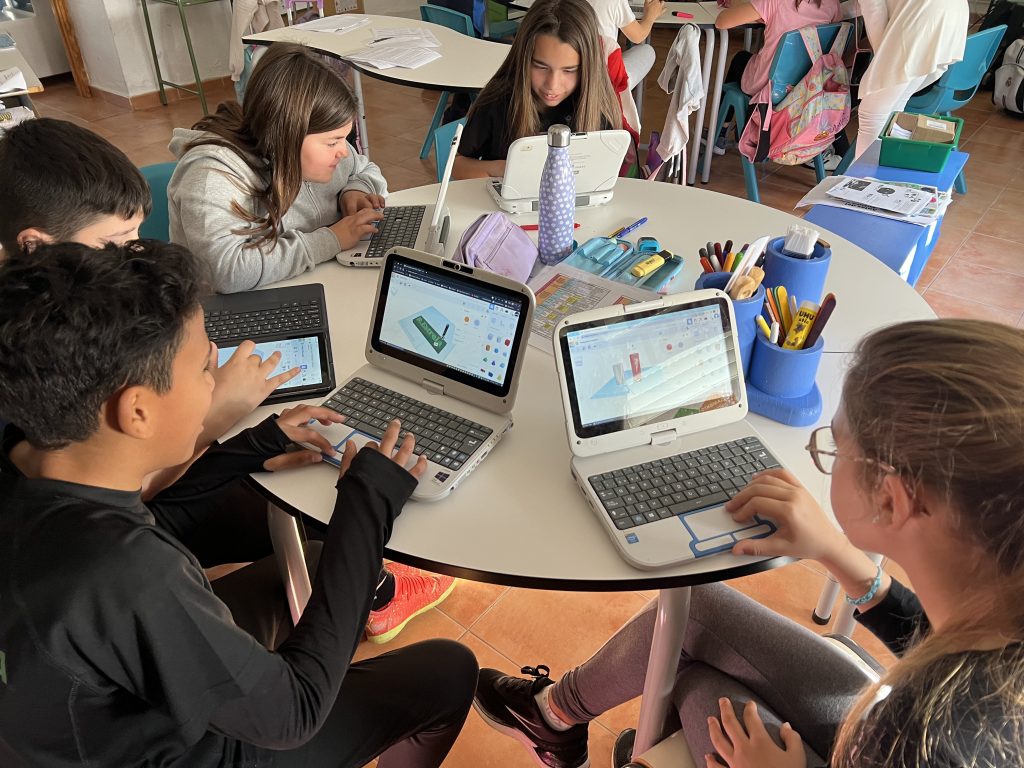
SESIÓN 2: Creación de formas básicas en Tinkercad: llavero personalizado sencillo.
Objetivos:
- Conocer la herramienta, nociones básicas II.
- Utilizar el modelado para realizar diseños.
- Comenzar a crear un producto personalizado en 3D.
Organización:
- Gran grupo.
- Trabajo individual.
Material: PDI, un ordenador o tableta para cada estudiante y conexión a Internet.
Secuencia didáctica:
- Tarea 1. Visionado del tutorial: «TinkerCad: Nociones Básicas II en Diseño 3D..
- Tarea 2. Una vez que los estudiantes estén familiarizados con la plataforma, comenzarán a diseñar objetos cotidianos a partir de las formas básicas que ofrece la aplicación, como cubos, esferas, pirámides, cilindros y conos. Esto les permitirá practicar el uso de las herramientas de dibujo y modelado, creación de formas y manejo de las nociones básicas:
- Uso del zoom.
- Agrupar objetos.
- Rotar/girar.
- Alinear.
- Tarea 3. Después de haber aprendido los conceptos básicos, los estudiantes crean un llavero personalizado. Se deja que su creatividad fluya y se les da libertad para crearlo como deseen.
- Aprender una técnica para hacer agujeros a los objetos.
- Aprender una técnica para dar profundidad a un objeto.

Imagen 2. Sesión 2: Creación de llavero en Tinkercad. 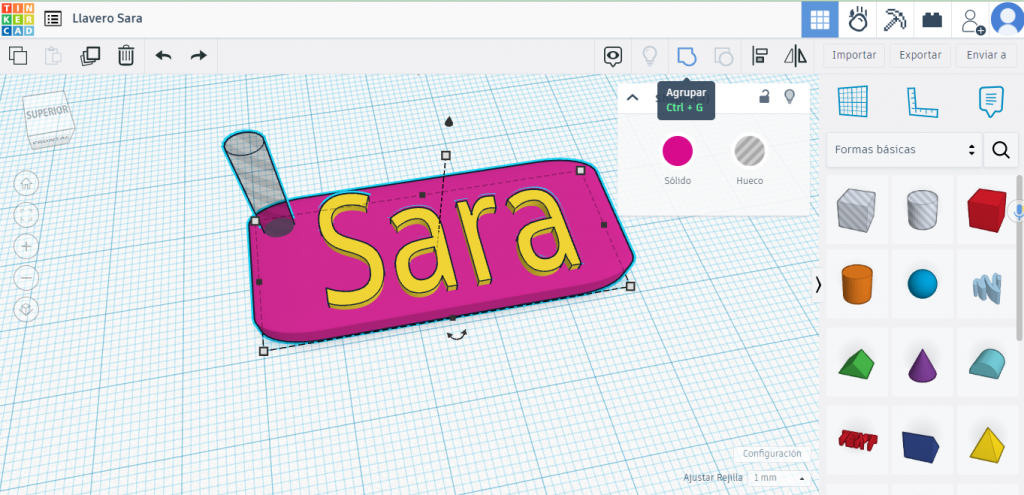
Imagen 3. Sesión 2: Creación de llavero en Tinkercad.
SESIÓN 3: Diseños de Tinkercad a la vida real. Impresión 3D.
Objetivos:
- Terminar el producto personalizado en 3D.
- Compartir el archivo digital creado del diseño 3D.
Organización:
- Gran grupo.
- Trabajo individual.
Material: PDI, un ordenador o tableta para cada estudiante y conexión a internet.
Secuencia didáctica:
- Tarea 1. Visionado del tutorial: «Compartir Diseño 3D TinkerCard..
- Tarea 2. Terminar el diseño: añadir texto y objetos decorativos más complejos.
- Tarea 3. Compartir el diseño con el docente.
- Tarea 4. Descargar el diseño en formato .stl.

Un ejemplo de cómo se añade texto y se crea un agujero para meter una anilla a una figura rectangular en Tinkercad sería siguiendo los siguientes pasos:
- Crea una figura rectangular con las dimensiones deseadas. Esta forma se encuentra en la categoría «Formas básicas» en el menú de la derecha.
- También en «Formas básicas», haz clic en el botón «Texto» para agregarlo a la figura.
- Se abrirá un cuadro de diálogo de texto en la esquina superior derecha de la pantalla. Escribe el texto que desees agregar en el cuadro de diálogo.
- Una vez que hayas escrito el texto, se podrá ajustar la fuente, el tamaño y el estilo del mismo.
- Para crear un agujero para la anilla, haz clic en la forma «Cilindro hueco» en la categoría «Formas básicas» en el menú de la derecha.
- Coloca el cilindro en la posición deseada en la figura rectangular y ajusta su tamaño y posición utilizando los controladores de tamaño y posición.
- Selecciona las figuras rectángulo y cilindro y haz clic en el botón «Agrupar» en la barra de herramientas superior. Esto creará un agujero en la forma rectangular en la posición del cilindro.
- Haz clic en «Exportar» en la esquina superior derecha de la pantalla y selecciona «Descargar para impresión 3D» para descargar el archivo .stl del modelo con el texto agregado y el agujero para la anilla.

Imagen 5. Sesión 3: Impresión 3D de llavero. 
Imagen 6. Sesión 3: Impresión 3D de llavero.
SESIONES 4 y 5: Archivos de Thingiverse a Tinkercad.
Objetivos:
- Conocer la web Thingiverse y buscar objetos en ella.
- Modelar diseños en 3D.
- Descargar archivos de Thingiverse, importarlos a Tinkercad y modificarlos.
- Compartir el archivo digital creado del diseño 3D con el docente.
Organización:
- Gran grupo.
- Trabajo en parejas o tríos.
Material: PDI, un ordenador o tableta para cada pareja o trío de estudiantes y conexión a Internet.
Secuencia didáctica:
- Tarea 1. Visualización del vídeo: «Un paseo por Thingiverse» del CEIP Obispo Blanco Formación (presentación de la web, registro, búsqueda de objetos y descarga).
- Tarea 2. El alumnado debe seguir las siguientes instrucciones: en este caso concreto, buscar objetos relacionados con el proyecto «Rutas Naturales para compartir. Vía verde Vegas del Guadiana» (programa Centros Agrupados del MEyFP). Así, se pueden buscar caballos, bicicletas y objetos relacionados con caminar, ya que son las tres formas en las que está permitido recorrer la vía verde.

Imagen 7. Sesiones 4 y 5: archivos de Thingiverse a Tinkercad y su impresión. 
Imagen 8. Sesiones 4 y 5: archivos de Thingiverse a Tinkercad y su impresión.
Instrucciones:
- Abre la página de Thingiverse en tu navegador y busca el archivo que deseas descargar.
- Descarga el archivo haciendo clic en el botón «Download» que se encuentra en la pestaña «Archivo».
- Abre Tinkercad en tu navegador y crea un nuevo proyecto.
- Haz clic en el botón «Importar» en la esquina superior derecha de la página.
- Selecciona el archivo que descargaste de Thingiverse y haz clic en «Abrir».
- Tinkercad importará automáticamente el archivo y lo mostrará en la vista de diseño.
- Ahora puedes editar y modificar el diseño según tus necesidades.
- Muéstraselo al docente para comprobar que las modificaciones son las deseadas.
- Cuando hayas terminado de editar el diseño, guarda el proyecto y descarga el archivo .stl para imprimir en 3D.
- Tarea 3. Ya teniendo el archivo corregido y descargado en .stl, se le enviará al docente para que lo convierta a formato .gcode (que es el que «entienden » las impresoras 3D) y se pueda imprimir y utilizar en las acciones que se quiera.
En nuestra escuela, se utiliza el programa Ultimaker Cura. Hay muchos programas diferentes, pero tienen un uso muy parecido y cumplen el mismo objetivo. Para convertir un archivo .stl a .gcode en Ultimaker Cura, se seguirán los siguientes pasos:
- Abre el programa Ultimaker Cura. Haz clic en el icono «Abrir carpeta» y luego importa el modelo que quieras para cargar el archivo .stl en el programa.
- Una vez que el archivo esté cargado, se podrá ajustar la orientación, escala y posición del modelo en la cama de impresión y elegir el número de veces de multiplicación del objeto.
- Haz clic en «Preparar» para abrir la pestaña de «Ajustes de impresión». Se podrá ajustar la calidad de impresión, el material y otros parámetros de impresión, como la temperatura de la cama, la velocidad de impresión, etc.
- Después de ajustar todas las opciones, haz clic en «Segmentación» para generar el archivo .gcode. El programa informará del tiempo de impresión, de los gramos y de los metros de PLA que se necesitan.
- Finalmente, guarda el archivo .gcode en el ordenador o transfiérelo a una memoria USB, tarjeta de memoria… para conectarlo a la impresora 3D.
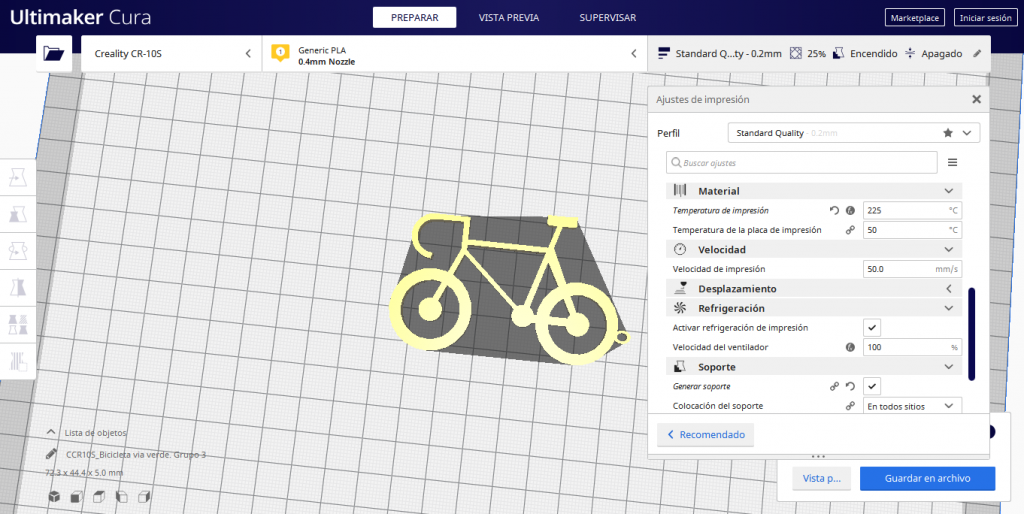
Imagen 9. Sesión 4 y 5: modificación de objeto en Ultimaker. 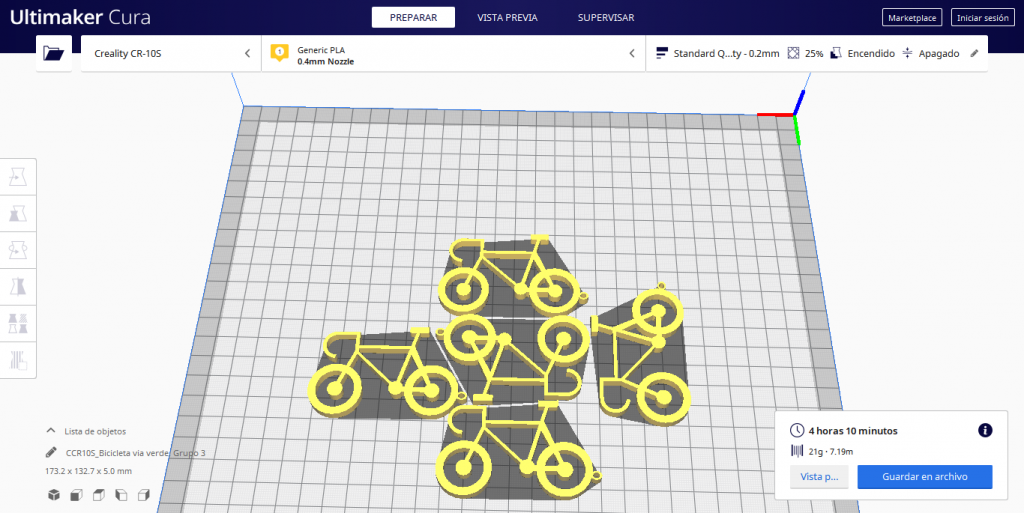
Imagen 9. Sesión 4 y 5: modificación de objeto en Ultimaker.
Sesión 6: Impresión y Evaluación.
Objetivos:
- Imprimir y realizar una evaluación conjunta de un modelo de cada producto realizado por los diferentes grupos.
- Evaluar el proceso de enseñanza-aprendizaje.
- Evaluar al alumnado.
Organización:
- Gran grupo.
Material: PDI, productos impresos, impresora 3D y PLA.
Secuencia didáctica:
- Tarea 1. Revisión y evaluación de los productos impresos.
- Tarea 2. Puesta en común.
En esta 6ª sesión se hará una revisión, se procederá a la evaluación y se aportarán propuestas de mejora.
Para la gestión de las tareas realizadas en las sesiones anteriores se ha utilizado Google Classroom. El alumnado ha tenido que subir cada producto realizado a la tarea creada al respecto considerando los siguientes aspectos:
- Compartir la URL del diseño, que implica ponerlo como público.
- Subir dos o tres imágenes del diseño a la tarea.
- Originalidad del producto creado.
- Utilizar las técnicas explicadas en cada sesión.
- Entregar la tarea en la fecha acordada.
- Implicación en el trabajo en equipo.
Además, se ha realizado una puesta en común en la que los compañeros han compartido su experiencia y las dificultades encontradas. Esto ha significado una evaluación oral sobre la acción. La valoración, en general, ha sido muy positiva y les gustaría repetir la creación de más productos para otros proyectos que se están realizando.
Es importante esta puesta en común, ya que les permite aprender de los demás. También se fomenta la creatividad y el pensamiento crítico.
Evaluación y retroalimentación de las sesiones 1-5: después o durante cada sesión de aprendizaje es importante que se brinde un espacio para la evaluación y la retroalimentación a los estudiantes. Esto les permite mejorar sus habilidades y conocimientos de Tinkercad.
Vídeo 2: «Imprimiendo los productos finales en 3D»
RECURSOS MATERIALES
Para implementar esta propuesta didáctica son necesarios los siguientes materiales y recursos tecnológicos: PDI, un ordenador o tableta para cada estudiante (lo ideal sería un ordenador y un ratón), impresora 3D y PLA y conexión a internet para acceder a las páginas web de Tinkercad y de Thingiverse.

Imagen 11. Resultados finales. 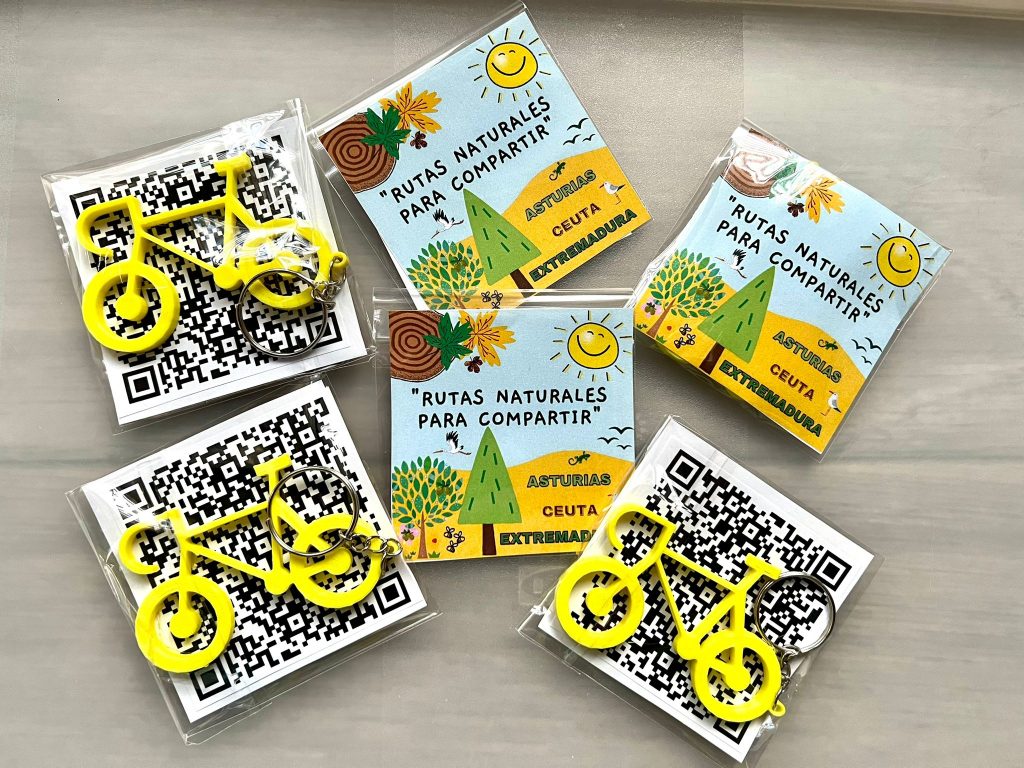
Imagen 12. Resultados finales. 
Imagen 13. Resultados finales.
BENEFICIOS DE SU APLICACIÓN
Existen varias ventajas de utilizar Tinkercad en el aula, algunas de ellas son:
- Web gratuita. Tinkercad es una herramienta de modelado 3D en línea completamente gratuita. Esto permite que los estudiantes puedan acceder a la plataforma desde cualquier lugar sin necesidad de comprar un programa costoso.
- Fácil de usar. Tinkercad tiene una interfaz intuitiva y fácil de utilizar que permite al alumnado crear modelos 3D sin la necesidad de que tengan conocimientos previos de diseño o de programas de modelado 3D. La plataforma cuenta con una serie de tutoriales y recursos para ayudar a los estudiantes a aprender a utilizarla de manera efectiva.
- Fomenta la creatividad y el pensamiento crítico. Tinkercad permite diseñar y crear objetos en 3D, lo que fomenta la creatividad y el pensamiento crítico. El alumnado puede crear objetos que resuelvan problemas del mundo real o que sean útiles en su vida diaria.
- Fomenta la colaboración. Permite al alumnado compartir sus diseños con sus compañeros y compañeras y recibir comentarios y sugerencias. Esto fomenta la colaboración y la comunicación entre los y las estudiantes.
- Prepara al alumnado para el mercado laboral. La tecnología de impresión 3D es una de las tecnologías emergentes más importantes del siglo XXI. Tinkercad permite aprender habilidades valiosas para el futuro, como el diseño y la impresión en 3D.
- Se trabajan saberes educativos. Tinkercad está alineado con los estándares educativos comunes y puede ser utilizado en una amplia variedad de materias, como Matemáticas, Ciencias, Ingeniería, Tecnología y Artística, es decir, se mejoran las habilidades STEAM, por sus siglas en inglés.
Como desventaja, se puede afirmar que es necesario conexión a internet estable.
EVALUACIÓN DE LA PROPUESTA
En la sesión nº 6 se ha comentado la evaluación realizada en esta propuesta didáctica concreta, pero para evaluar las competencias adquiridas por el alumnado con Tinkercad se pueden utilizar más instrumentos, como son:
- Evaluación de proyectos. Se puede pedir al alumnado que diseñe y cree un proyecto utilizando Tinkercad y evaluar su trabajo según un conjunto de criterios predefinidos, como la originalidad, la calidad de diseño, la funcionalidad y la complejidad.
- Portafolios digitales. El alumnado puede crear un portafolio digital que contenga sus diseños y proyectos de Tinkercad. Se puede evaluar el portafolio según los criterios anteriores y la variedad de proyectos creados.
- Autoevaluación. El alumnado puede evaluar su propio trabajo utilizando una rúbrica de evaluación con un conjunto de criterios predefinidos. Esto les permite reflexionar sobre su propio aprendizaje y sobre cómo mejorar.
- Evaluación por pares. Los y las estudiantes pueden evaluar el trabajo de sus compañeros y compañeras. Esto fomenta la colaboración y el aprendizaje entre pares.
Algunos criterios de calificación que se pueden utilizar para evaluar el trabajo del alumnado en Tinkercad son:
- Originalidad y creatividad.
- Calidad de diseño. Precisión y atención al detalle.
- Funcionalidad. Cumple con el propósito previsto y es fácil de usar.
- Complejidad. La cantidad de piezas utilizadas y la dificultad de la construcción.
- Habilidad técnica.
- Proceso de diseño. Planificación, prototipado, diseño y mejora de sus diseños.
- Entrega adecuada en tiempo y forma.
PROPUESTAS DE MEJORA
La condición ideal o situación de referencia para el aprendizaje de modelado con estas webs de diseño 3D- debería ser la siguiente:
- Tener acceso a los recursos y las herramientas adecuadas (ordenador o a tabletas con capacidad suficiente para ejecutar el programa y disponer de conexión a internet estable).
- Formación docente. Esto incluye la comprensión de las funcionalidades y características de la herramienta, así como la capacidad de guiar al alumnado en la creación de proyectos y la resolución de problemas.
- Ambiente de aprendizaje colaborativo, seguro, y alentador para fomentar el aprendizaje autónomo y la creatividad.
- Evaluación formativa y criterios claros.
- Conexión con las clases y/o con el mundo real (esto puede incluir la creación de diseños de objetos cotidianos, proyectos para resolver problemas en la comunidad o incluso la creación de prototipos para soluciones innovadoras).
MATERIAL DE APOYO Y/O AMPLIACIÓN
A continuación, se añaden enlaces con material externo que pueden contribuir con el aprendizaje de modelado en la escuela:
- Gragera Cerrajero, J. Página Site educativa sobre Tinkercad, https://sites.google.com/educarex.es/3d-reto/inicio?authuser=0. Fecha de consulta: 18.09.23
- Gragera Cerrajero, J. Partes de Tinkercad y tutoriales: https://sites.google.com/educarex.es/3d-reto/tutoriales?authuser=0. Fecha de consulta: 18.09.23
- Martínez Urda, F.J. (2021) Experiencias y recursos sobre diseño 3D Programamos.com. Recuperado de: https://programamos.es/experiencias-y-recursos-sobre-diseno-3d/. Fecha de consulta: 18.09.23
- Martínez Urda, F. J. (2020). TinkerCad 3d. Recuperado de: http://3dtinkercad.villamates.es/. Fecha de consulta: 18.09.23
- Moreno-León, J.; Chushig, C. & Robles, G. (2022). Modeling At School-On the Benefits and Skill Development of the Use of Modeling Diagrams at School. IEEE Global Engineering Education Conference (EDUCON), pp. 451-457. Doi: 10.1109/EDUCON52537.2022.9766646. Fecha de consulta: 18.09.23